 Elaphe
Elaphe ha escrito

Yo tengo toda la electrónica y el cablerío debajo del asiento, incluyendo fuentes de alimentación, amplificadores, una regleta para lo que requiera alimentación y una toma de corriente hembra en una cajita. En una esquina, debajo de la mesa tengo un cable largo de alimentación ya conectado a la regleta del ordenador. Cuando voy a usar el cockpit, lo cojo y lo conecto a la entrada hembra del cockpit, de modo que todo recibe corriente. En cuanto a datos, de todos los cacharros llegan cables (convenientemente guiados) al hub usb (también debajo del asiento). De éste sale un un único cable hembra (que tengo enrollado y pillado con un enganche en el lateral del cockpit). Enrollado junto a él están dos cables de audio hembra (shakers). Debajo de la mesa del ordenador, conectados y preparados, tengo 3 cables (unidos con bridas): un usb macho y dos cables de audio. Desenrollo los cables del cockpit y los conecto a los otros, y así todos los cacharros son detectados a la vez. Cojo el headset de RV y cargo un script que automatiza la carga de todos los programas necesarios (Oculus Dash, SimHub, SimDash, la utilidad de Simucube, etc.). Este script también funciona a la inversa (si los programas están abiertos, los cierra todos, para terminar la sesión con el simulador). Luego para cada juego tengo su script que lleva las funciones de la botonera y algunas otras cosas. Lo único que me fastidia no poder automatizar de momento es disponer directamente del escritorio virtual de Oculus para manejar el Content Manager de Assetto Corsa. Oculus no permite definir hotkeys para ello ni permite autoejecutar el escritorio al inicio. Ello supone tener que ponerse el visor, coger el controlador y cargar el escritorio antes de sentarme en el cockpit.





 Responder
Responder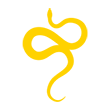
 Elaphe ha escrito
Elaphe ha escrito




Marcadores